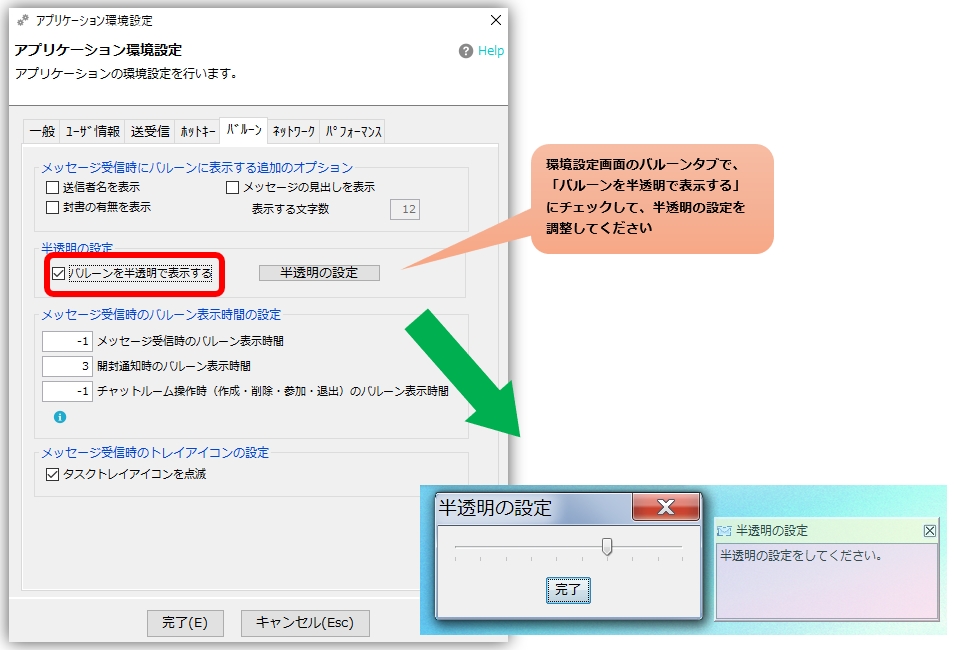सामान्य
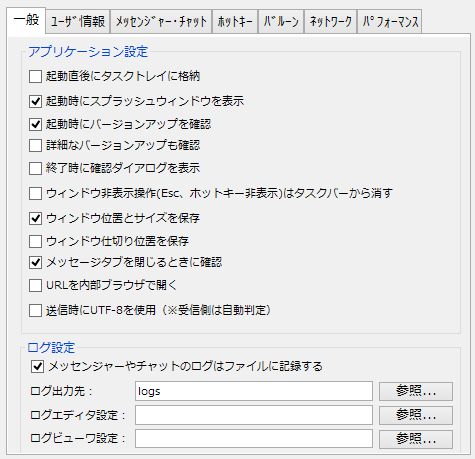
अनुप्रयोग सेटिंग
- स्टार्टअप के तुरंत बाद टास्क ट्रे में संग्रहीतयदि आप ऐप को शुरू करने के तुरंत बाद उसे टास्क ट्रे में स्टोर करना चाहते हैं, तो यहां जांचें।
- स्टार्टअप के तुरंत बाद स्प्लैश विंडो प्रदर्शित करें
यदि आप ऐप शुरू करते समय स्प्लैश विंडो प्रदर्शित करना चाहते हैं तो यहां जांचें। - समाप्त होने पर पुष्टिकरण संवाद दिखाएँ
यदि आपको ऐप से बाहर निकलते समय पुष्टि की आवश्यकता नहीं है, तो इस चेक को अनचेक करें। - यदि कोई त्रुटि हो तो रिपोर्ट करें
यदि उपयोग के दौरान कोई त्रुटि होती है, तो त्रुटि सूचना अधिसूचित की जाएगी। इसका उद्देश्य उपयोगकर्ताओं को बग रिपोर्ट दाखिल करने की परेशानी से बचाना और उच्च गुणवत्ता वाली सेवाएं प्रदान करना है। भेजा गया एकमात्र डेटा त्रुटि के बारे में जानकारी है। - टास्कबार से विंडो ऑपरेशंस छिपाएं (ईएससी, हॉटकी छिपाएं)।
यदि आप विंडो छुपी होने पर टास्कबार से विंडो को हटाना चाहते हैं तो इस सेटिंग को चालू करें। - विंडो की स्थिति और आकार सहेजें
यदि आप विंडो की स्थिति और आकार को सहेजना चाहते हैं तो यहां जांचें। - विंडो डिवाइडर स्थिति सहेजें
सेव विंडो विभाजन स्थिति की गणना स्वचालित रूप से की जाती है, लेकिन यदि आप स्थिति को स्पष्ट रूप से सहेजना चाहते हैं, तो यहां जांचें। - संदेश टैब बंद करते समय पुष्टि करें
यदि आप चैट रूम या आंतरिक ब्राउज़र टैब बंद करते समय पुष्टि नहीं चाहते हैं, तो इस चेक को अनचेक करें। - आंतरिक ब्राउज़र में URL खोलें
आंतरिक ब्राउज़र में संदेश फलक में URL स्ट्रिंग प्रदर्शित करता है। - स्टार्टअप पर संस्करण अद्यतन की जाँच करें
एक संस्करण अद्यतन अधिसूचना फ़ंक्शन है। संस्करण अद्यतन सूचनाएं केवल स्थिर संस्करणों को सूचित करने के लिए बनाई जाती हैं। - भेजने और प्राप्त करने के लिए कैरेक्टर एन्कोडिंग के लिए UTF-8 का उपयोग करें
यदि आप इस चेक को चालू करते हैं, तो संदेश UTF-8 में भेजे और प्राप्त किए जाएंगे, जिससे आप चीन, ताइवान और कोरिया जैसी कई भाषाओं में संदेश भेज और प्राप्त कर सकेंगे। इसके अतिरिक्त, लॉग फ़ाइलें भी UTF-8 में सहेजी जाती हैं। प्राप्तकर्ता पक्ष स्वचालित रूप से इस विकल्प को निर्धारित करता है।
लॉग सेटिंग्स
- लॉग आउटपुट गंतव्य
लॉग फ़ाइलें प्रत्येक मैसेंजर और चैट रूम के लिए अलग फ़ाइलों के रूप में बनाई जाती हैं। सहेजें गंतव्य निर्दिष्ट करें.
डिफ़ॉल्ट रूप से, स्थापित होने पर, संबंधित पथ को "लॉग" के रूप में निर्दिष्ट किया जाता है, जो सीधे स्थापित फ़ोल्डर के अंतर्गत होता है।
उदाहरण: C:\ChatAndMessenger\logs - लॉग संपादक सेटिंग्स
लॉग फ़ाइल खोलने के लिए उपयोग किए जाने वाले संपादक को सेट करता है।
यूजर जानकारी
कृपया यहां की सामग्री के लिए नीचे देखें।
स्टार्टअप और प्रारंभिक सेटिंग विधि - उपयोगकर्ता नाम और समूह नाम सेट करना
भेजना और प्राप्त करना
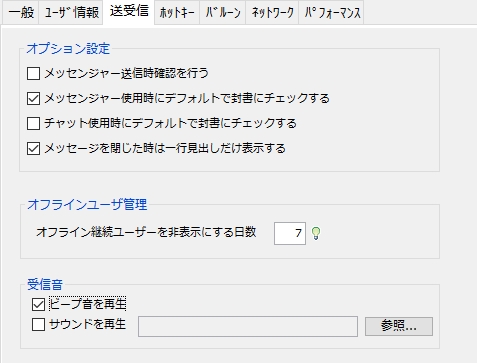
-
मैसेंजर भेजते समय पुष्टि करें
यदि जाँच की जाती है, तो मैसेंजर भेजते समय गलत प्रसारण को रोकने के लिए जाँच करेगा।
*चैट करने के लिएचैट रूम गुणप्रत्येक कमरे के लिए सेटिंग सेट करें. -
मैसेंजर का उपयोग करते समय डिफ़ॉल्ट रूप से लिफाफे की जाँच करें
मैसेंजर का उपयोग करते समय आप "लिफाफा" चेकबॉक्स की प्रारंभिक स्थिति निर्दिष्ट कर सकते हैं।
*यदि आप संदेश भेजते समय "लिफाफा" चेक करते हैं, तो संदेश एक खुले बटन के साथ भेजा जाएगा। -
चैट का उपयोग करते समय डिफ़ॉल्ट रूप से लिफाफा जांचें
चैट का उपयोग करते समय आप "लिफाफा" चेकबॉक्स की प्रारंभिक स्थिति निर्दिष्ट कर सकते हैं। डिफ़ॉल्ट बंद है. -
त्वरित संदेश
त्वरित संदेश का उपयोग अक्सर उपयोग किए जाने वाले संदेशों को शीघ्रता से भेजने के लिए किया जाता है।
त्वरित संदेशों के लिए, जब आप उत्तर, उद्धरण, या सीटीएल+क्यू दबाएंगे तो एक पॉप-अप मेनू दिखाई देगा।
प्रारंभिक सेटिंग्स में कई संदेश सेट होते हैं, लेकिन यदि आप उन्हें बदलना चाहते हैं,
प्रत्येक पंक्ति पर अपना पसंदीदा त्वरित संदेश दर्ज करें। -
ऑफ़लाइन उपयोगकर्ताओं को छिपाने के लिए दिनों की संख्या
जो उपयोगकर्ता यहां निर्धारित दिनों से अधिक समय से ऑफ़लाइन हैं, उन्हें स्क्रीन से छिपा दिया जाएगा। यदि आप इसे 0 पर सेट करते हैं, तो यह अगले स्टार्टअप पर तुरंत छिपा दिया जाएगा। * जो उपयोगकर्ता 20 दिनों से अधिक समय तक ऑफ़लाइन रहेंगे, उन्हें चैट रूम से छिपा दिया जाएगा। - स्वागत ध्वनि
यदि आप काम के कारण हर समय अपने कंप्यूटर स्क्रीन को देखने में असमर्थ हैं (जैसे कि वे जो दस्तावेज़ निर्माण पर बहुत अधिक काम करते हैं), तो इनकमिंग टोन को इनकमिंग कॉल के संकेतक के रूप में उपयोग करना एक अच्छा विचार है। आप रिसेप्शन ध्वनि के लिए या तो "बीप ध्वनि चलाएं" या "ध्वनि चलाएं" का चयन कर सकते हैं।
*यदि आप रिसेप्शन ध्वनि सुनना चाहते हैं, तो कृपया सुनिश्चित करें कि विंडोज़ "वॉल्यूम नियंत्रण" म्यूट नहीं है।- बीप बजाओ
संदेश प्राप्त होने पर डिफ़ॉल्ट रूप से बीप करें। यह सेटिंग डिफ़ॉल्ट रूप से चालू है. - आवाज़ बजाएं
यदि कोई संदेश आने पर आप ध्वनि बजाना चाहते हैं तो यहां जांचें।
यदि चेक किया गया है, तो ध्वनि फ़ाइल "ChatAndMessenger\sys\sound\receive.wav" डिफ़ॉल्ट रूप से निर्दिष्ट की जाएगी, लेकिन आप WAVE प्रारूप में किसी भी ध्वनि फ़ाइल को स्वतंत्र रूप से निर्दिष्ट कर सकते हैं।
आप इंटरनेट पर निःशुल्क ध्वनि फ़ाइलें डाउनलोड कर सकते हैं, इसलिए कृपया अपनी पसंद की फ़ाइल निर्दिष्ट करें।
खोज शब्द ``मुफ़्त ध्वनि प्रभाव wav'' का उपयोग करके इसे खोजने का प्रयास करें।
- बीप बजाओ
हॉटकी

हॉटकी को निर्दिष्ट करके, आप डिवाइस के निष्क्रिय होने (ट्रे में संग्रहीत, न्यूनतम आदि) होने पर भी कीस्ट्रोक द्वारा प्रत्येक फ़ंक्शन को सीधे निष्पादित कर सकते हैं।
प्रारंभिक सेटिंग्स में, "मुख्य विंडो सक्रिय करें" को "विन+ए" को सौंपा गया है। *विन वह कुंजी है जिसमें Alt कुंजी के बाईं ओर Windows फ़्लैग चिह्न होता है।
बुनियादी
- मुख्य विंडो दिखाएँ/छिपाएँ*मुख्य विंडो को टास्क ट्रे से बाहर निकालें। यदि विंडो प्रदर्शित होती है, तो उसे ट्रे में संग्रहीत करें।
- लॉग फ़ाइल खोज
- गुब्बारा हटाएं/ब्लिंकिंग आइकन रद्द करें
चिपचिपा नोट
- क्लिपबोर्ड से स्टिकी नोट्स बनाएं
- चिपचिपे नोट दिखाएँ/छिपाएँ*चिपचिपे नोट्स प्रदर्शित करें। यदि चिपचिपे नोट प्रदर्शित होते हैं, तो उन्हें छिपा दें।
- चिपचिपे नोटों की सूची
कब्जा
* कृपया निर्दिष्ट कुंजी कोड को हॉट कुंजी के रूप में सेट करें ताकि यह ओएस या अन्य सॉफ़्टवेयर के साथ ओवरलैप न हो।
गुब्बारा
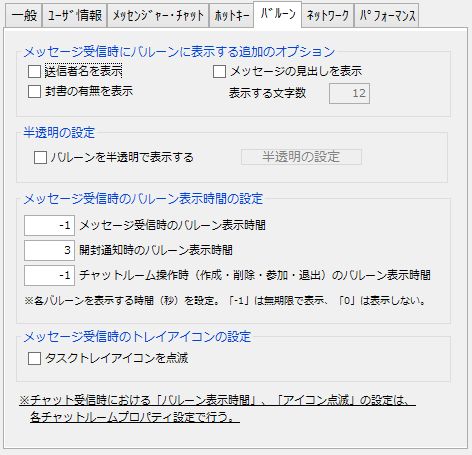
संदेश प्राप्त होने पर गुब्बारों पर प्रदर्शित करने के लिए अतिरिक्त विकल्प
नीचे दिए गए विकल्प और हॉटकी "गुब्बारा हटाएं/ब्लिंकिंग आइकन रद्द करेंयह सुविधाजनक होगा यदि आप इसे `` के साथ संयोजन में उपयोग करें और कोई अनावश्यक संदेश प्राप्त होने पर गुब्बारे को तुरंत मिटा दें।
- प्रेषक का नाम दिखाएँ
यदि आपको गुब्बारे में प्रेषक का नाम प्रदर्शित होने में परेशानी हो रही है, तो इस चेकबॉक्स का चयन करें।
कृपया इसे बंद कर दें. - प्रदर्शित करें कि क्या कोई सीलबंद पत्र है
- संदेश का शीर्षक दिखाएँ
- प्रदर्शित करने के लिए वर्णों की संख्या
"संदेश शीर्षक दिखाएँ" चालू होने पर सक्षम किया जाता है।
पारभासी सेटिंग्स
- आप नीचे दी गई विधि का उपयोग करके गुब्बारों को अर्ध-पारदर्शी रूप से प्रदर्शित कर सकते हैं।

संदेश प्राप्त करते समय गुब्बारा प्रदर्शन समय निर्धारित करना
- प्रत्येक गुब्बारा डिफ़ॉल्ट रूप से निम्नलिखित समय के लिए प्रदर्शित किया जाएगा:
संदेश प्राप्त होने पर...अनिश्चित काल तक प्रदर्शित।
प्राप्ति सूचना के समय...तीन सेकंडइस सेटिंग को मनमाने ढंग से सेकंड की संख्या निर्दिष्ट करके स्वतंत्र रूप से बदला जा सकता है।
*"-1" अनिश्चित काल तक प्रदर्शित किया जाएगा।
*"0" बिल्कुल भी प्रदर्शित नहीं होता है।
* गुब्बारे जो "अनिश्चित काल तक प्रदर्शित" होते हैं वे भी स्वचालित रूप से गायब हो जाएंगे जब आप गुब्बारे पर क्लिक करेंगे या संदेश फलक को सक्रिय करेंगे।
संदेश प्राप्त करते समय टास्क ट्रे आइकन सेट करना
-
टास्क ट्रे आइकन को ब्लिंक करें.
संदेश आने पर टास्क ट्रे आइकन को फ्लैश करना है या नहीं।
अन्य
-
गुब्बारा प्रदर्शन स्थिति बदलें
यदि टास्कबार दो स्तरों पर सेट है, तो गुब्बारा डिस्प्ले टास्कबार को ओवरलैप कर सकता है।
इस मामले में, गुब्बारे को उचित स्थिति में ले जाएं, गुब्बारे के अंदर राइट-क्लिक करें, और उचित प्रदर्शन स्थिति निर्धारित करने के लिए "गुब्बारा प्रदर्शन स्थिति के रूप में वर्तमान स्थिति सेट करें" का चयन करें।
अगली बार जब इसे प्रदर्शित किया जाएगा, तो इसे निर्दिष्ट स्थान से प्रदर्शित किया जाएगा।

- प्रदर्शित गुब्बारों की अधिकतम संख्या 10 तक सीमित है।
नेटवर्क
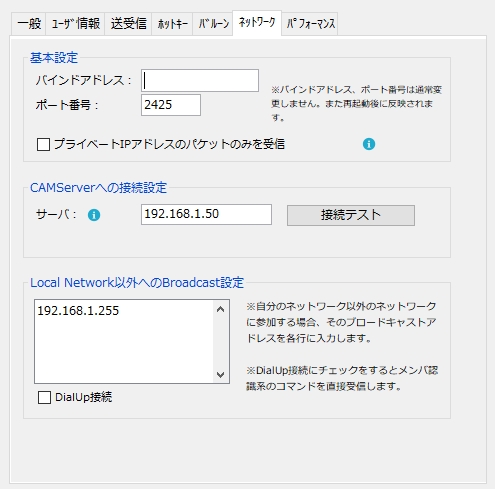
-
बाइंड एड्रेस
यदि आप दो या दो से अधिक आईपी पते वाले डिवाइस का उपयोग कर रहे हैं, तो आप उस आईपी पते को निर्दिष्ट कर सकते हैं जिससे ऐप जुड़ेगा। इस सेटिंग को प्रभावी करने के लिए आपको ऐप को पुनरारंभ करना होगा। -
पोर्ट नंबर
चैट और मैसेंजर डिफ़ॉल्ट रूप से पोर्ट नंबर 2425 के साथ टीसीपी/यूडीपी का उपयोग करता है।
यदि कोई अन्य मैसेंजर उस पोर्ट का उपयोग करके चल रहा है, तो कृपया पहले उस मैसेंजर को बंद करें।
यदि आप पोर्ट नंबर बदलते हैं, तो आप केवल चैट और मैसेंजर के साथ संदेशों का आदान-प्रदान कर पाएंगे, जिसमें वही पोर्ट नंबर निर्दिष्ट है।
*1023 तक के पोर्ट महत्वपूर्ण सेवाओं के लिए आरक्षित हैं, इसलिए हम अनुशंसा करते हैं कि आप उन्हें निर्दिष्ट न करें। -
केवल निजी आईपी पते के लिए पैकेट प्राप्त करें
नए कोरोनोवायरस के कारण, राष्ट्रीय आपातकाल की घोषणा के कारण घर से टेलीवर्किंग तेजी से लोकप्रिय हो रही है। किसी कंपनी का फ़ायरवॉल बाहर से आने वाले एकतरफा पैकेटों को त्याग देता है, लेकिन सुरक्षा के दृष्टिकोण से इस बात का ध्यान रखना आवश्यक है कि क्या किसी निजी घर में WI-FI द्वारा इसकी गारंटी दी जा सकती है, और हालांकि यह एक दुर्लभ मामला है। मासु। यदि आप "केवल निजी आईपी पते से पैकेट प्राप्त करें" चेक करते हैं, तो गैर-निजी पते से पैकेट हटा दिए जाएंगे।सेटअप करने से पहले, कृपया जांच लें कि क्या आंतरिक आईपी पता एक निजी आईपी पता है जैसा कि आरएफसी 1918 में निर्दिष्ट है।- कक्षा ए 10.0.0.0 - 10.255.255.255
- कक्षा बी 172.16.0.0 – 172.31.255.255
- कक्षा सी 192.168.0.0 – 192.168.255.255
- CAMServer से कनेक्शन सेटिंग्स
CAMServer
यदि आप उपयोग करते हैं, तो वह आईपी पता सेट हो जाएगा। -
स्थानीय नेटवर्क के अलावा अन्य प्रसारण सेटिंग्स
यदि आप स्थानीय नेटवर्क के अलावा अन्य उपयोगकर्ताओं के साथ संचार करना चाहते हैं, तो प्रत्येक पंक्ति में आईपी पता सेट करें।चैट और मैसेंजर मूल रूप से केवल स्थानीय नेटवर्क के भीतर संदेशों का आदान-प्रदान कर सकते हैं, लेकिन एक उपयुक्त प्रसारण पता जोड़कर, आप गैर-स्थानीय नेटवर्क पर सदस्यों के साथ संदेशों का आदान-प्रदान कर सकते हैं।
उदाहरण के लिए,
मेरा आईपी पता: 192.168.0.1
सबनेट मास्क: 255.255.255.0
अन्य पक्ष का आईपी पता: 192.168.1.3
इस समय, 192.168.1.3 के संदेशवाहक को पहचाना नहीं जा सकता।लोकल नेटवर्क के अलावा ब्रॉडकास्ट में एड्रेस 192.168.1.255 जोड़कर आप दूसरे पक्ष को पहचान सकेंगे।
255 के होस्ट पते वाले पते को निर्देशित प्रसारण कहा जाता है, और हाल के वातावरण में, राउटर डिवाइस को अक्सर निर्देशित प्रसारण को पारित करने की अनुमति नहीं देने के लिए सेट किया जाता है।उस मामले में192.168.1.3, या यदि आईपी पता डीएचसीपी के साथ बदलता है192.168.1.*आप निर्दिष्ट करके संचार कर सकते हैं।

*स्टार्टअप, समाप्ति आदि पर 255.255.255.255 पर प्रसारण। 255.255.255.255 को सीमित प्रसारण कहा जाता है, और यह केवल उसी नेटवर्क से जुड़े नोड्स को लक्षित करता है जो स्वयं का नोड है।
यदि राउटर या L3 स्विच को 255.255.255.255 पर भेजा गया पैकेट प्राप्त होता है, तो उसे इसे किसी अन्य नेटवर्क पर अग्रेषित नहीं करना चाहिए।
प्रदर्शन
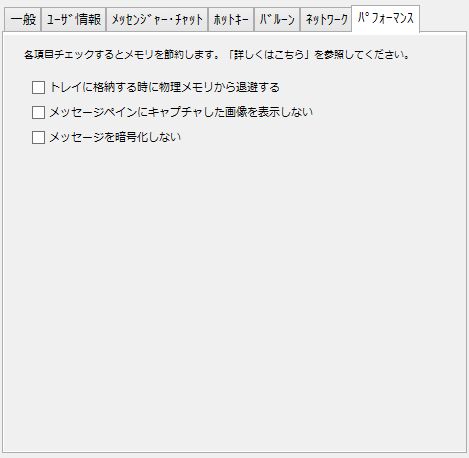
*यह सेटिंग केवल विंडोज़ एक्सपी जैसे विशेष रूप से कम विशिष्टताओं वाले उपकरणों पर प्रभावी है।
-
ट्रे में भंडारण करते समय भौतिक मेमोरी से खाली करें
चेक किए जाने पर, चैट और मैसेंजर टास्क ट्रे में संग्रहीत होने पर भौतिक मेमोरी को स्वैप करके ओएस मेमोरी को बचाता है।
दूसरी ओर, इस प्रक्रिया में ट्रे से निकाले जाने पर डेटा को भौतिक मेमोरी में ले जाना शामिल होता है, जो कभी-कभी लोड बन सकता है। ऐसे वातावरण में जहां ओएस में स्वयं पर्याप्त मेमोरी है, चेक को बंद करना और इस प्रक्रिया को निष्पादित न करना अधिक कुशल है।
*कृपया ध्यान दें कि यह फ़ंक्शन Windows Vista या बाद के संस्करण पर समर्थित नहीं है, इसलिए कृपया इसे अनदेखा करें। -
संदेश फलक में कैप्चर की गई छवियाँ प्रदर्शित न करें
यदि चेक किया गया है, तो कैप्चर की गई छवियों को भेजते और प्राप्त करते समय छवि थंबनेल प्रदर्शित नहीं किए जाएंगे।
इसके बजाय, "छवि दिखाएं" टेक्स्ट प्रदर्शित किया जाएगा, और आप उस पर क्लिक करके छवि की जांच कर सकते हैं।
यदि आप बार-बार कैप्चर की गई छवियाँ भेजते और प्राप्त करते हैं, तो हम मेमोरी को बचाने के लिए इसकी जाँच करने की सलाह देते हैं। यह भेजने और प्राप्त करने के प्रदर्शन को भी बेहतर बनाता है। -
स्टार्टअप पर स्टिकी नोट्स लोड न करें
यदि चेक किया गया है, तो चैट और मैसेंजर प्रारंभ होने पर स्टिकी नोट लोड नहीं होंगे।
स्टिकी नोट तब लोड किया जाएगा जब स्टिकी नोट के लिए ऑपरेशन, जैसे "चिपचिपा नोट ऊपर लाओ", पहली बार बुलाया जाएगा।
यदि आपके पास बहुत सारे चिपचिपे नोट हैं या चित्र संलग्न हैं तो यह प्रभावी है। -
संदेशों को एन्क्रिप्ट न करें
जाँच होने पर, संदेश बिना एन्क्रिप्शन के सभी सदस्यों को भेजे और प्राप्त किए जाएंगे।
यह मेमोरी और प्रदर्शन के मामले में प्रभावी है क्योंकि एन्क्रिप्शन लाइब्रेरी को लोड करना, सदस्यों के साथ सार्वजनिक कुंजी का आदान-प्रदान करना और संदेशों को एन्क्रिप्ट करना और डिकोड करना छोड़ दिया जाता है।
*यहां तक कि अगर आप चेक चालू करते हैं, तो भी आप बिना किसी समस्या के आईपी मैसेंजर के साथ संदेश भेज और प्राप्त कर सकते हैं।
*एन्क्रिप्शन प्रोसेसिंग मेमोरी और सीपीयू दोनों के लिए महंगी है, इसलिए यदि आपके पास कम-स्पेक पीसी है, तो आप इसे चालू करने का प्रयास करना चाह सकते हैं।
इसके अलावा आप निम्नलिखित बातों पर ध्यान देकर मेमोरी को सेव कर सकते हैं।
- "प्राथमिकता सेटिंगअनावश्यक उपयोगकर्ताओं को छिपाने के लिए।